Come cambiare l'anteprima di un video su Google Drive
Aggiornato a 12/05/2025• Soluzioni comprovate
Che cos'è un'unità Google?
"Google drive è un sito self-hosted basato su cloud che fornisce spazio gratuito per archiviare file e immagini e condividerli con amici e familiari".
Google Drive viene utilizzato anche per promuovere aziende o siti web. È possibile caricare un video su Google Drive e incorporare il file nel proprio blog o in qualsiasi altro sito web.
Cos'è una miniatura?
"Una miniatura è un'immagine fissa che funge da
un'immagine di anteprima del vostro video".
La miniatura è la prima cosa che gli spettatori vedono mentre guardano i video. È l'unica cosa che costringe lo spettatore a guardare il video o meno, perché presenta un'anteprima del contenuto del video. Viene mostrato anche nei risultati della ricerca. Una miniatura è proprio come la copertina o il titolo di un libro. Leggete un libro dalla copertina. Allo stesso modo, un video viene visualizzato dalla sua miniatura.
Google drive viene utilizzato anche per la promozione di siti web e aziende. Non offre la possibilità di aggiungere una miniatura o un'immagine di copertina come YouTube ha la possibilità di impostare e può cambiare la miniatura del video. Come tutti sappiamo, Google Drive non è una piattaforma di streaming e ha i suoi limiti.
Normalmente, google drive è in grado di generare una miniatura dal video e utilizza la miniatura generata ignorando quella caricata. D'altra parte, se non è possibile generare una miniatura, verrà visualizzata la miniatura caricata. Di solito, la miniatura predefinita può avere espressioni facciali strane o non essere attraente per gli spettatori che aprono il video.
Qui discutiamo alcune alternative per cambiare la miniatura del video in Google Drive.
Selezionate un'immagine separata da inserire in una colonna separata per impostarla come immagine di anteprima e poi andate in Dettagli, titolo e Impostazioni immagine.
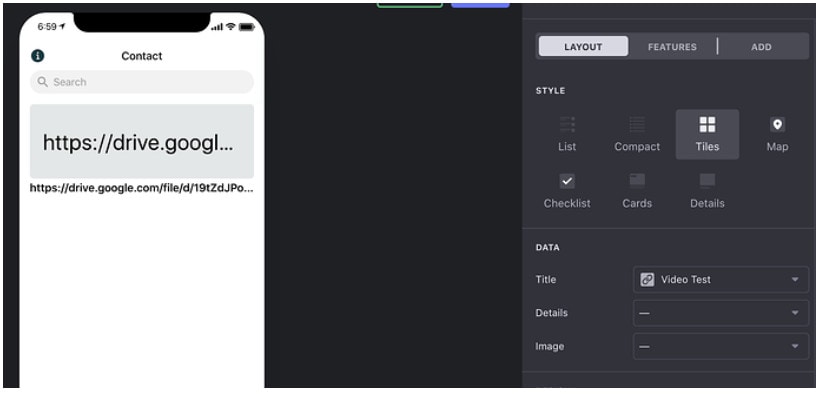
Come aggiungere miniature ai video utilizzando Wonder Share Filmora 11
Wonder Share Filmora 11 è una piattaforma di editing video all-in-one che offre un'interfaccia potente, creativa e semplice per modificare video e immagini in pochi clic. Ha un sacco di funzioni incredibili che fanno risaltare i vostri video, immagini e audio. Potete modificare i vostri video e le vostre immagini in una forma cinematografica straordinaria, utilizzando gli effetti, le transizioni, le sovrapposizioni, il testo e molto altro ancora. Non aspettate, scaricate Filmora 11 e scoprirete altri strumenti.
Vi mostrerò come creare una miniatura del video in Filmora11.
Iniziamo!
- Aprire Wonder Share Filmora 11 e fare clic su Nuovo progetto.
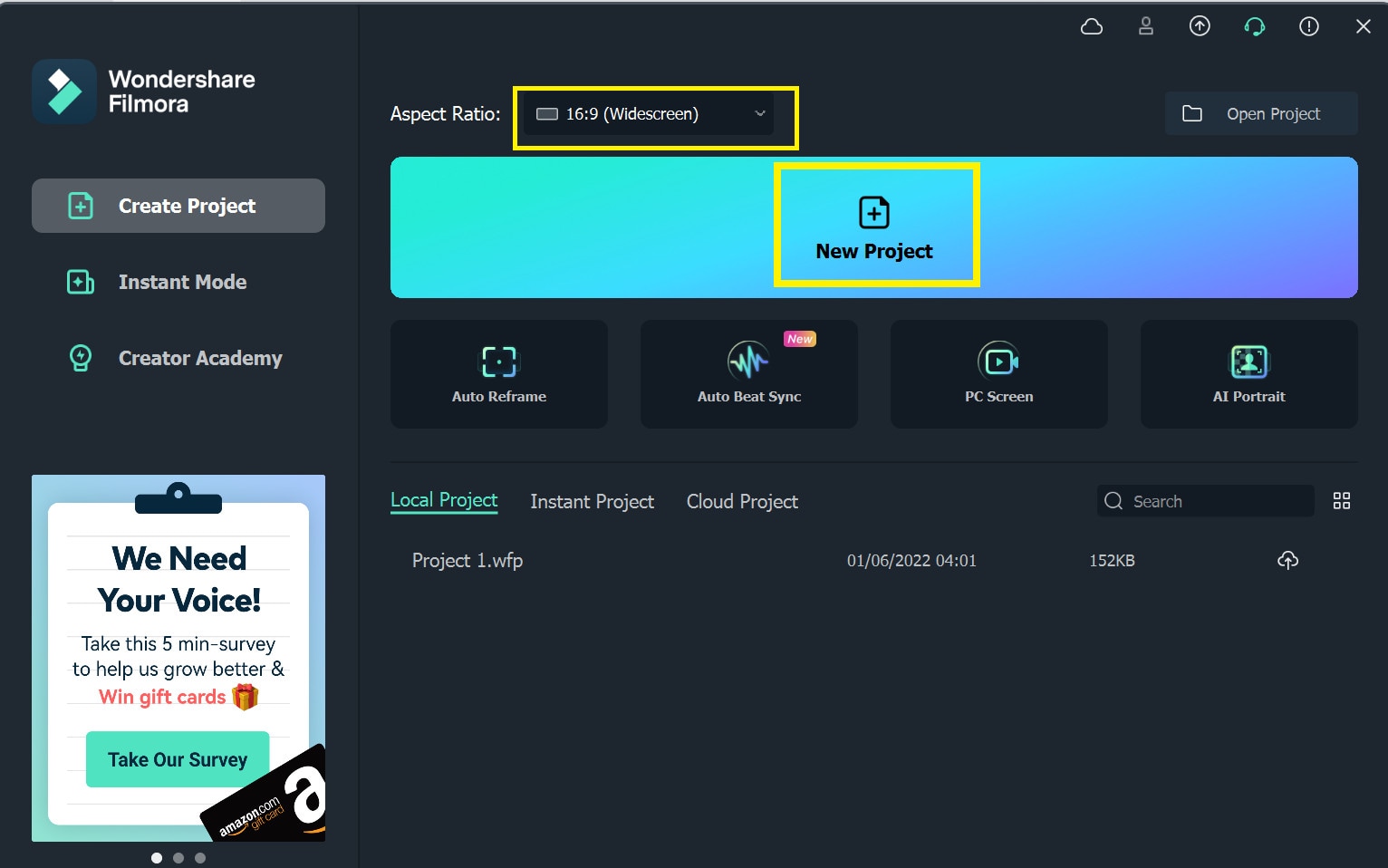
- Trascinate l'immagine scelta nella timeline.
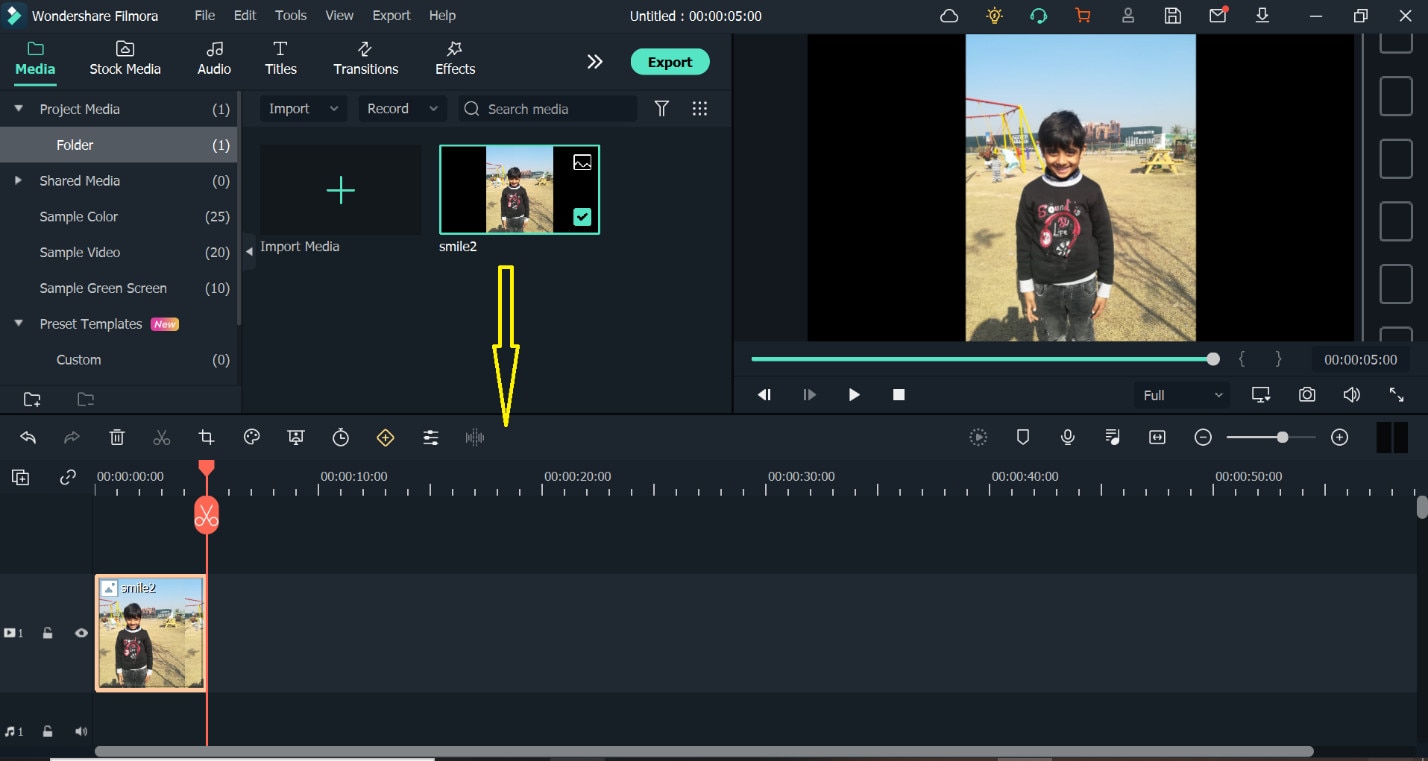
- Trascinate l'immagine di vostra scelta nella timeline.
- Fare clic sull'opzione Ritratto AI da Effetti.
- Trascinare l'effetto Segmentazione umana sulla clip nella timeline.
Ora si vede che il soggetto della miniatura del video è selezionato e lo sfondo è stato rimosso.
L'AI-Portrait è un effetto molto utile, che consente di rimuovere rapidamente lo sfondo grazie all'intelligenza artificiale.
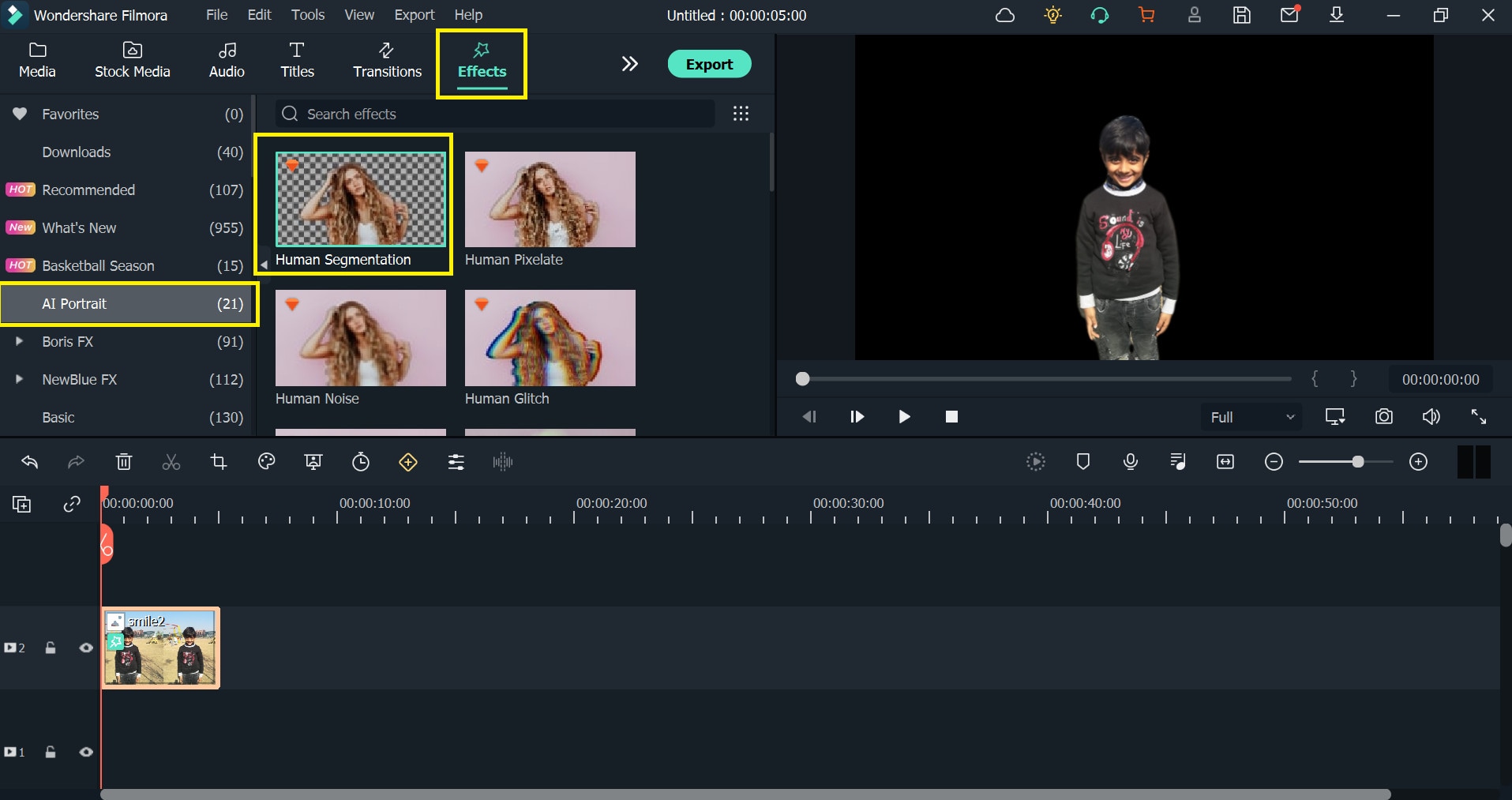
Ora si può notare che il soggetto è stato selezionato e lo sfondo è stato rimosso.
- Ora ridimensiona la foto in modo che sia visibile sullo schermo.
- È possibile impostare le impostazioni del bordo per renderlo più omogeneo e attraente.
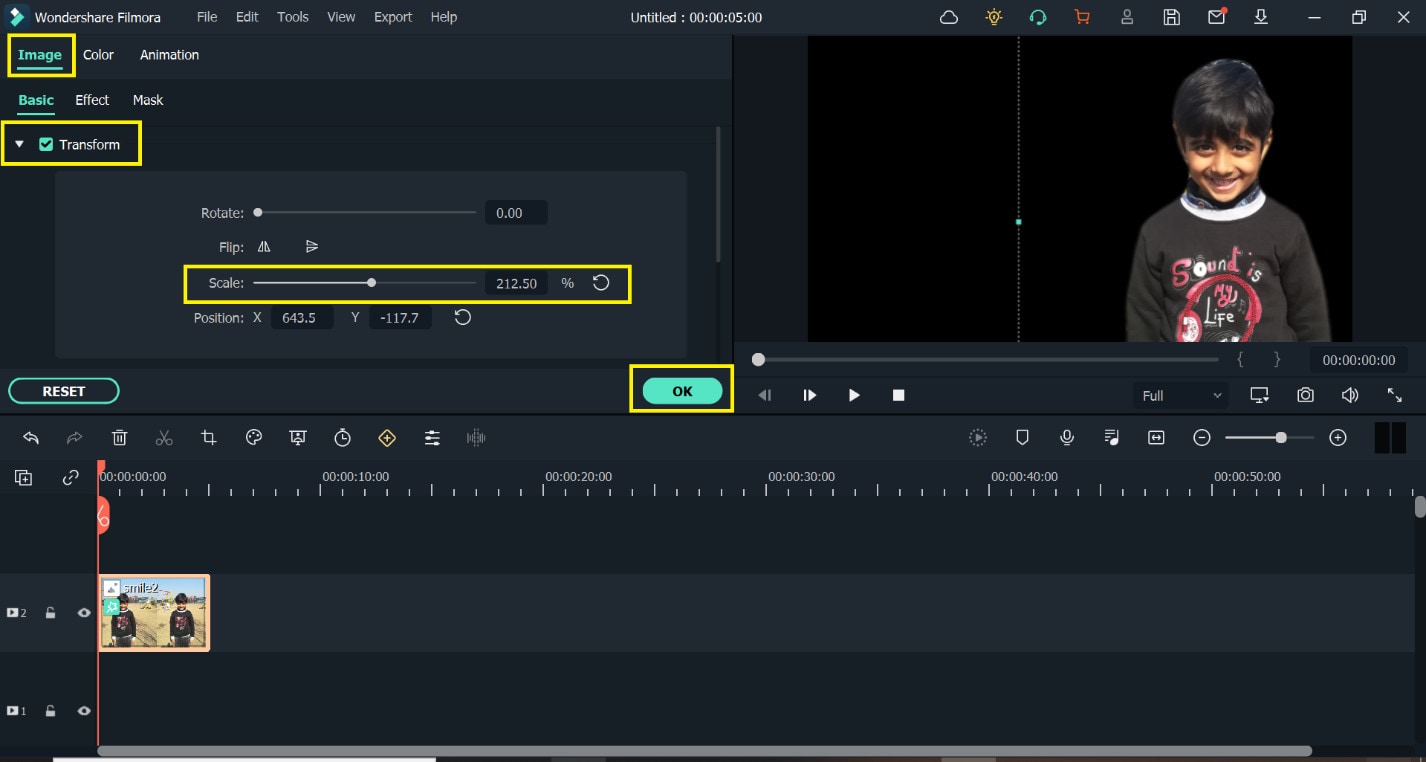
Ho trascinato l'immagine a sinistra perché voglio che il testo sia a destra.
- Trasciniamo lo sfondo desiderato nella timeline. (Ho preso questo sfondo da Pexel.com)
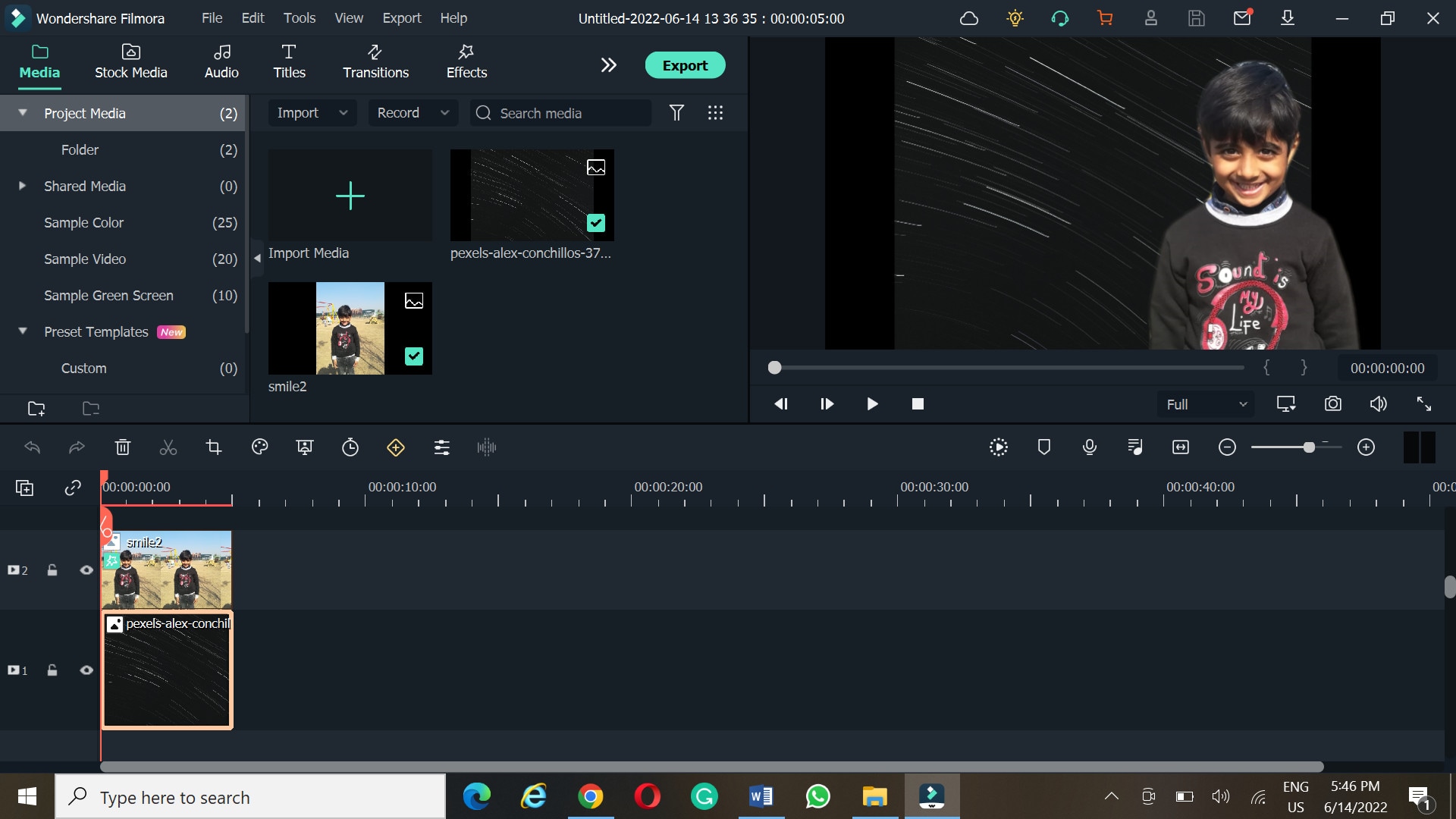
- Fare clic su colori campione sotto l'opzione media per aggiungere la sovrapposizione sfumata.
- Trascinare il Gradiente preferito e rilasciarlo sotto il livello di sfondo.
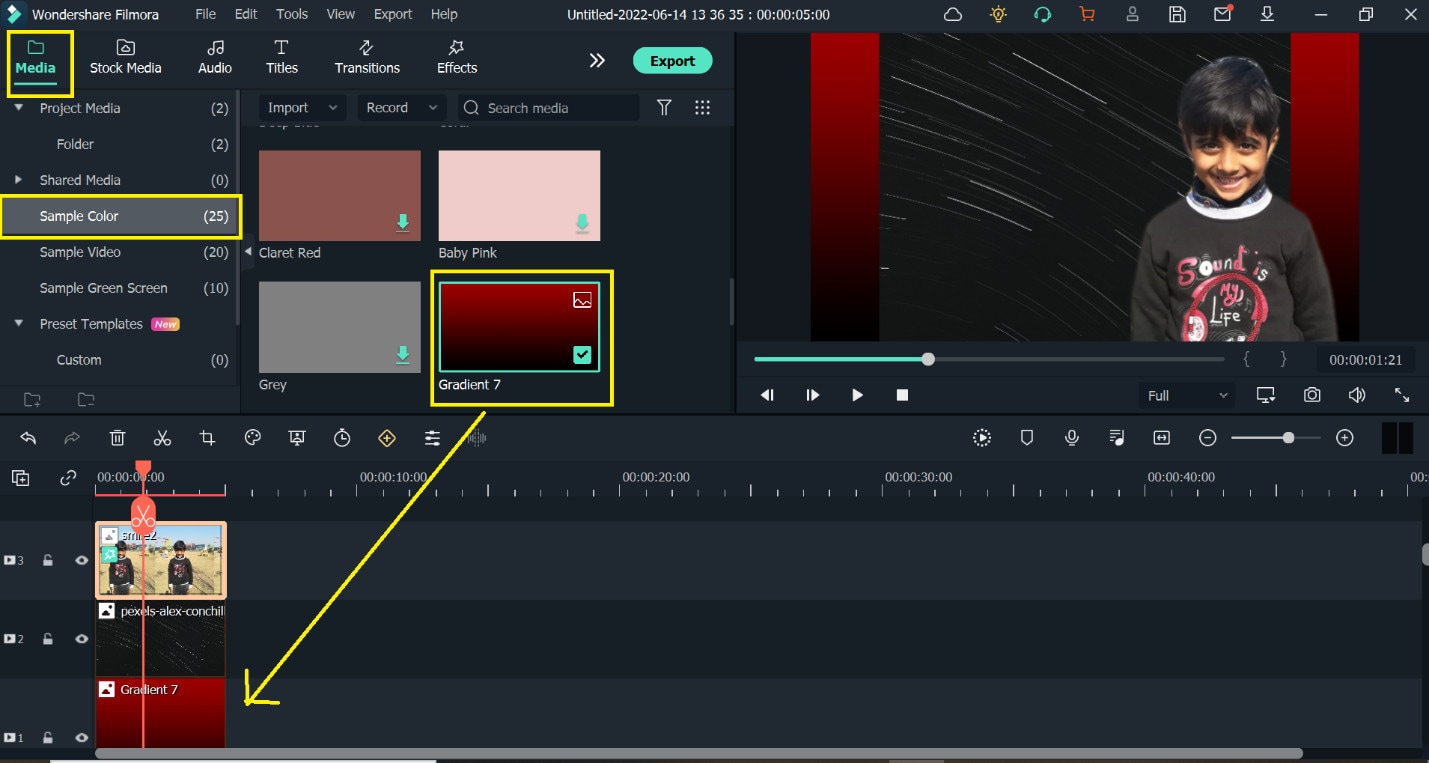
- Ora selezionate l'opzione Sovrapposizione nella scheda Effetti e poi premete Cornici.
- Aggiungere la cornice desiderata tra un livello foto e un livello sfondo per mostrare la profondità della miniatura.
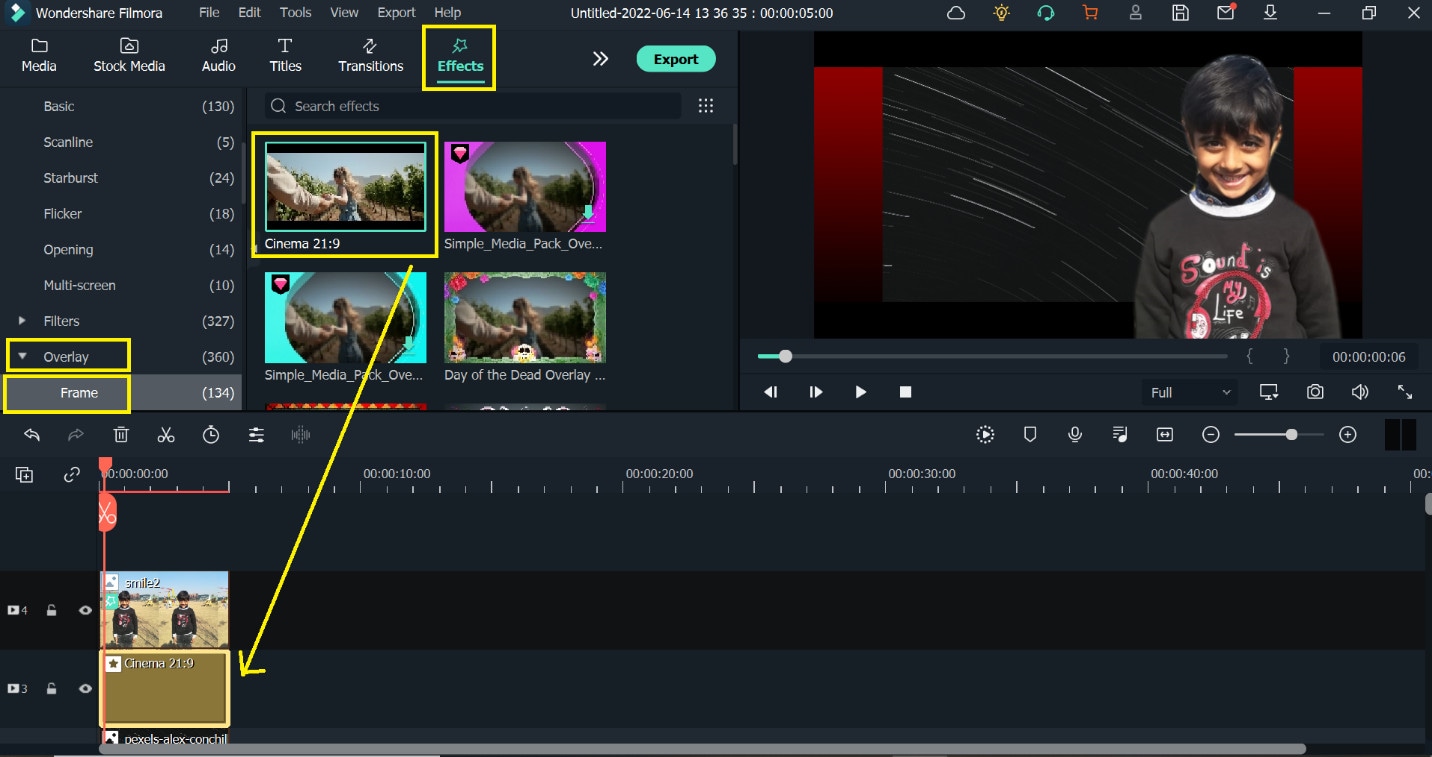
Quindi, scelgo le cornici cinema 21,9 per aggiungere due barre nere dietro il nostro soggetto.
Scegliamo il Titolo desiderato dalla Libreria. Qui ci sono tonnellate di pacchetti di titoli tra cui potete scegliere.
- Selezionare l'opzione Titoli nella scheda Titoli e selezionare il titolo desiderato.
- Trascinare il titolo nel punto desiderato e scrivere il testo desiderato.
- Regolate il vostro testo di conseguenza, potete modificare la dimensione del carattere, il colore, lo stile e molto altro ancora.
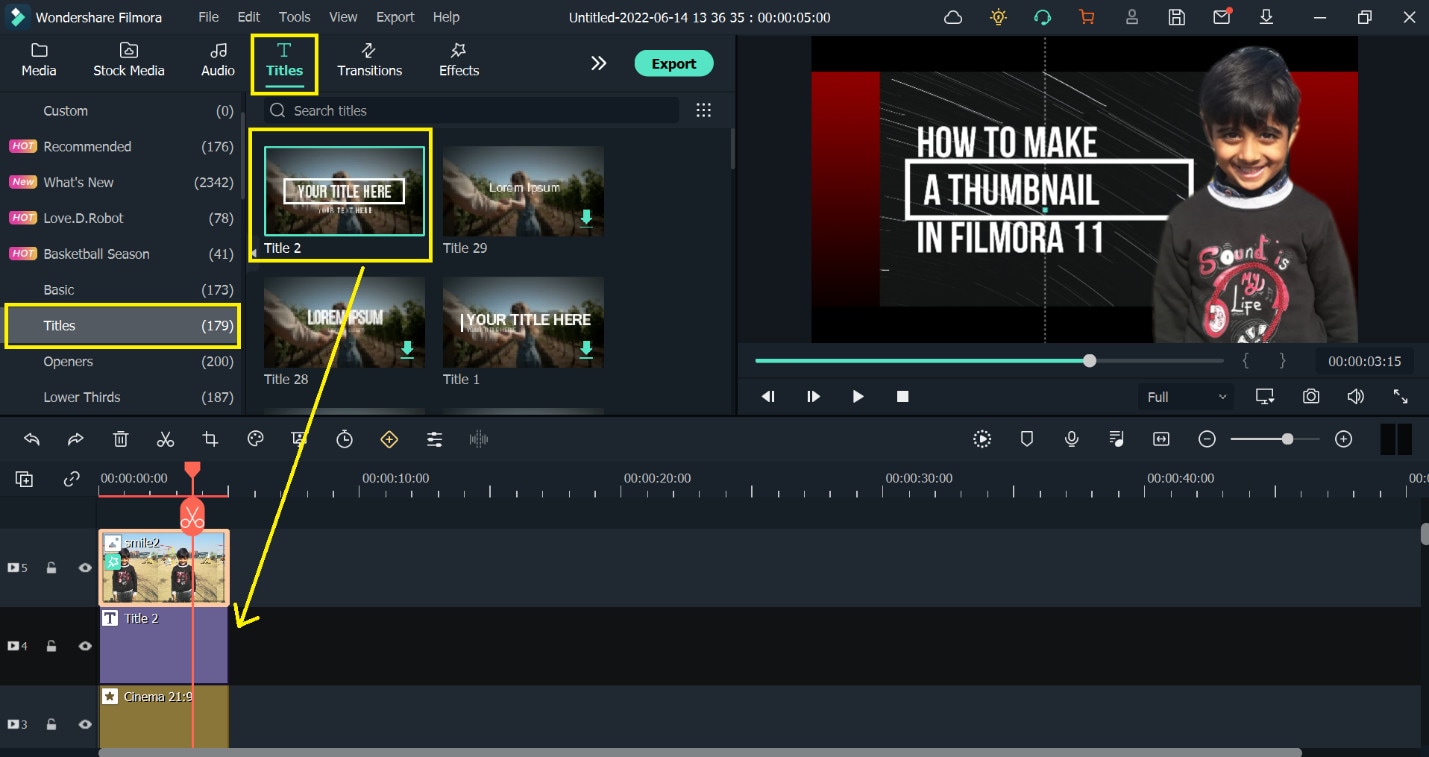
- A questo punto è sufficiente fare clic sul pulsante snapshot sotto la schermata di anteprima e l'istantanea verrà salvata nella directory predefinita e importata automaticamente nella sala media.
- Fare clic con il pulsante destro del mouse sull'istantanea nel pool di supporti e fare clic su Rivela in explorer.
- La miniatura verrà salvata nella cartella e potrà essere caricata su Google Drive.
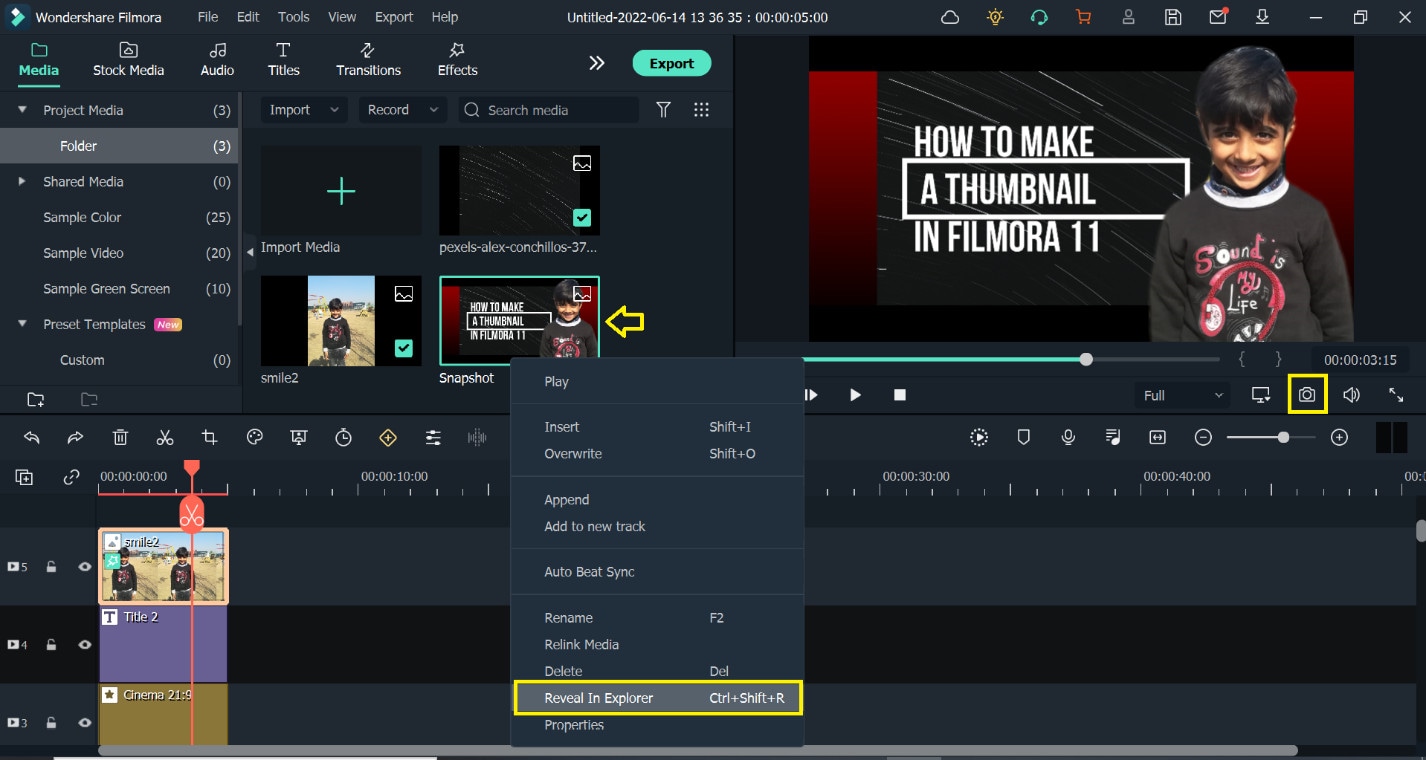
Purtroppo non c'è modo di cambiare la miniatura del video su Google Drive. Ma possiamo ricorrere all'aiuto di altri siti web per personalizzare l'immagine di anteprima e poi caricarla su Google Drive. Discutiamo alcuni siti web gratuiti utilizzati per la miniatura di un video su Google Drive.
Ecco i migliori modi possibili per cambiare la miniatura del video memorizzato in Google Drive.
1. Cambiare le miniature di Google Drive usando Wix.
L'editor Wix è una piattaforma utilizzata per modificare e creare il proprio sito web. Fornisce una facile interfase per personalizzare il sito utilizzando le sue incredibili caratteristiche. Ci sono centinaia di funzioni per costruire il proprio sito o la propria immagine aggiungendo elementi di personalizzazione e scegliendo il tema del colore e del testo.
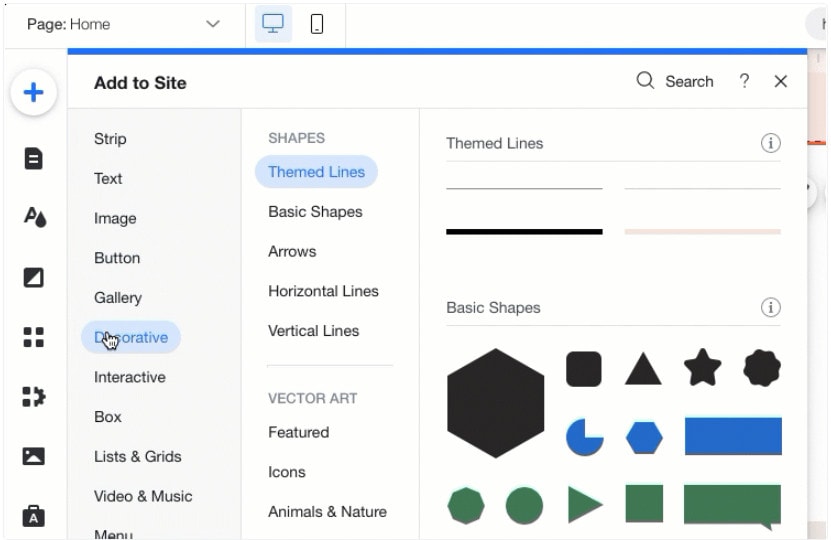
Potete usare Wix per impostare o modificare la vostra miniatura per rendere il vostro video attraente e accattivante. L'immagine di copertina può essere caricata e un fotogramma può essere selezionato dal video.
Cominciamo!
- Aprire l'editor di Wix dal browser.
- Selezionare un video dalla libreria video.
- Premete l'icona Modifica nel video
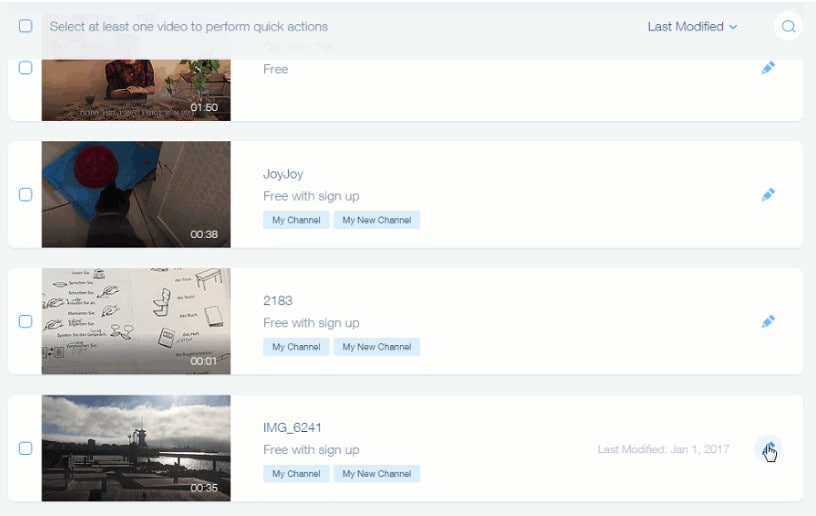
- Cliccare su cambia copertina sotto l'immagine di copertina.
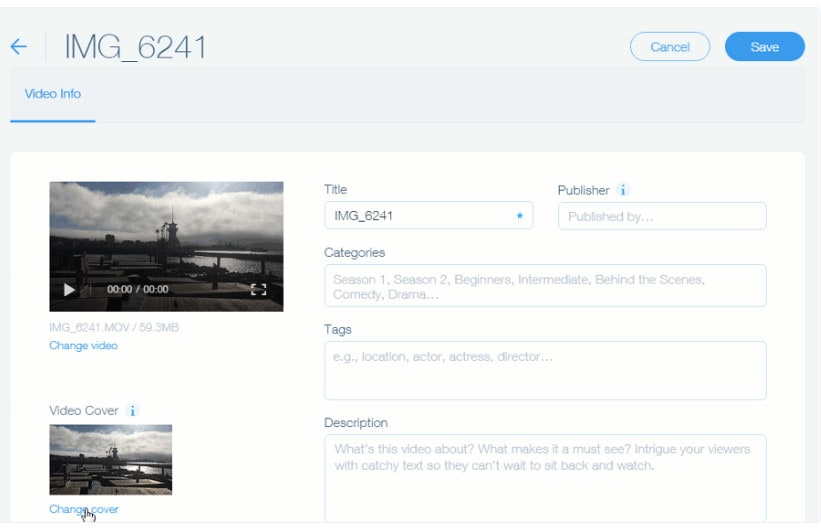
- Selezionate la cornice desiderata dall'elenco, oppure potete caricare la vostra facendo clic sul pulsante “+”
- Fare clic su Imposta come copertina
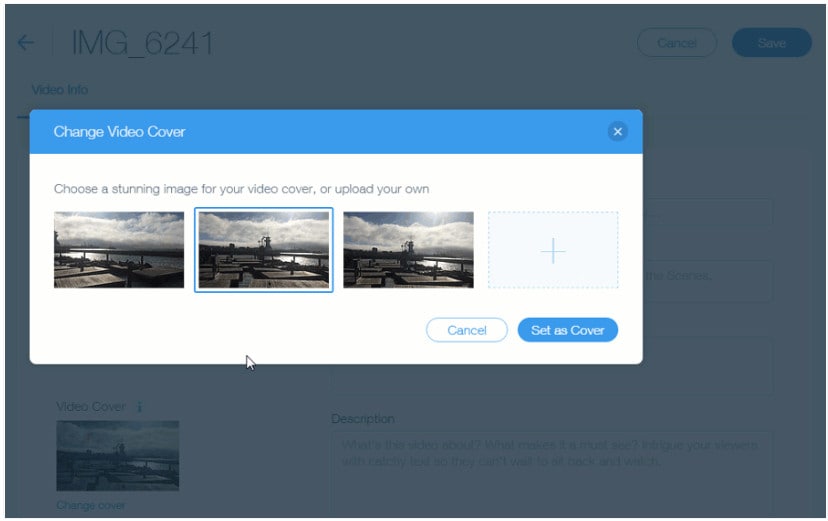
- Ora caricate il video suGoogle drive.
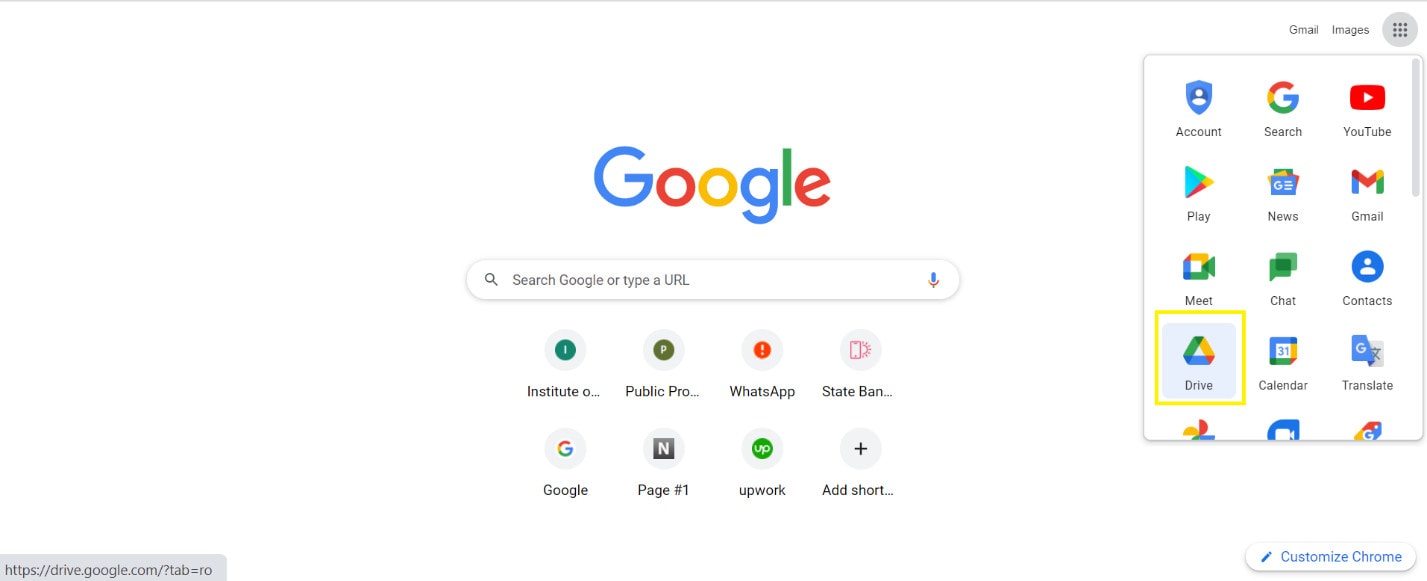
- Se il file non viene caricato, cancellare la cache e i cookie e controllare la connessione a Internet.
2. Modificare le miniature di Google Drive utilizzando Canvas.
Canvas è una piattaforma di progettazione grafica online che consente di creare loghi accattivanti, miniature, poster e molti altri contenuti visivi. Non è necessario scaricare alcuna applicazione e inoltre l'utilizzo è gratuito. Salva le attività precedenti e dispone di centinaia di cornici e disegni da selezionare in base ai propri gusti, oppure è possibile creare il proprio disegno modificandolo.
Quindi iniziamo!
- Selezionare un template di vostra scelta dalla libreria.
- Canvas mette a disposizione più di 2 milioni di immagini nella libreria, ma è anche possibile caricare la propria immagine per le miniature.
- Fare clic sul segnaposto testo per scrivere il proprio testo.
- È possibile modificare i caratteri, il colore, le dimensioni dell'immagine
- È possibile personalizzare facilmente la miniatura del video e caricarla su Google Drive.
- Scaricala miniatura del video.
- Ora caricare la miniatura su Google Drive.
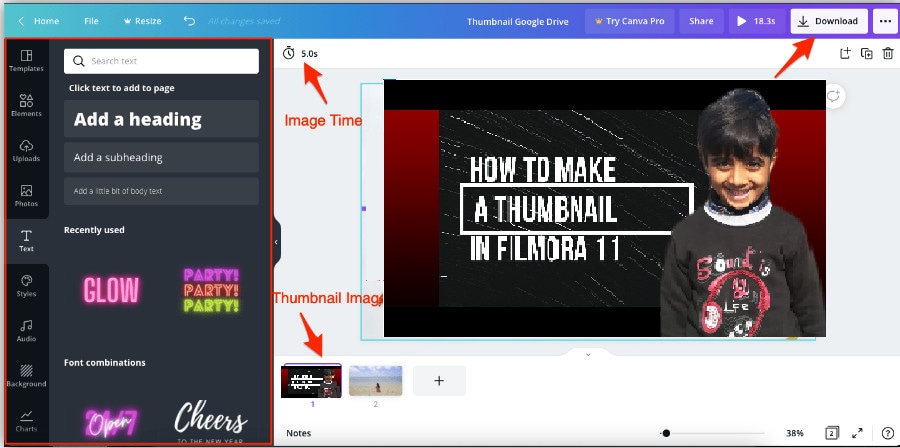
3. Cambiare le miniature di Google drive utilizzando VLC Media Player.
VLC Media Player è un lettore multimediale gratuito e open-source che riproduce un'ampia gamma di file multimediali come immagini, file video, audio e DVD. È un software gratuito al 100% e sicuro da virus.
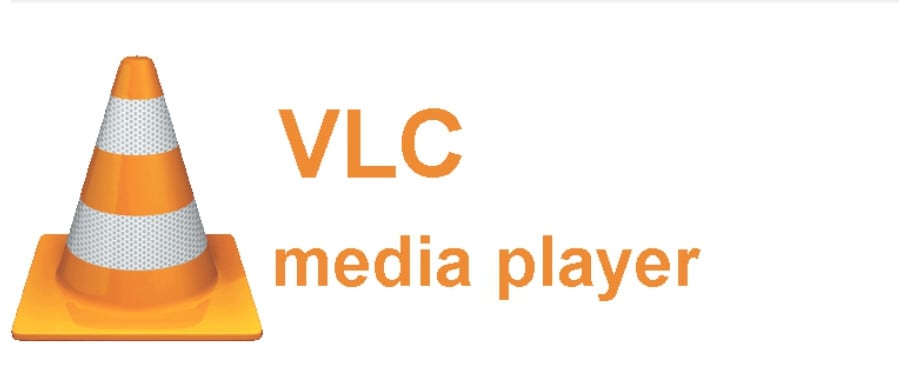
Ecco i passaggi per cambiare la foto di copertina del video utilizzando VLC Media Player.
Immergiamoci...
- Andare su strumenti e selezionare informazioni dall'elenco a discesa.
- Verrà visualizzata la scheda Informazioni sul supporto corrente.
- Nell'angolo in basso a destra apparirà una immagine o icona VLC.
- Fate clic con il tasto destro del mouse sull'immagine o sull'icona e selezionate scarica copertina o aggiungi copertina da file.
- Download cover art; se si desidera aggiungere le immagini dell'album da Internet.
- Aggiungere la copertina da file; se si desidera inserire la propria immagine in miniatura e sfogliare il file in memoria.
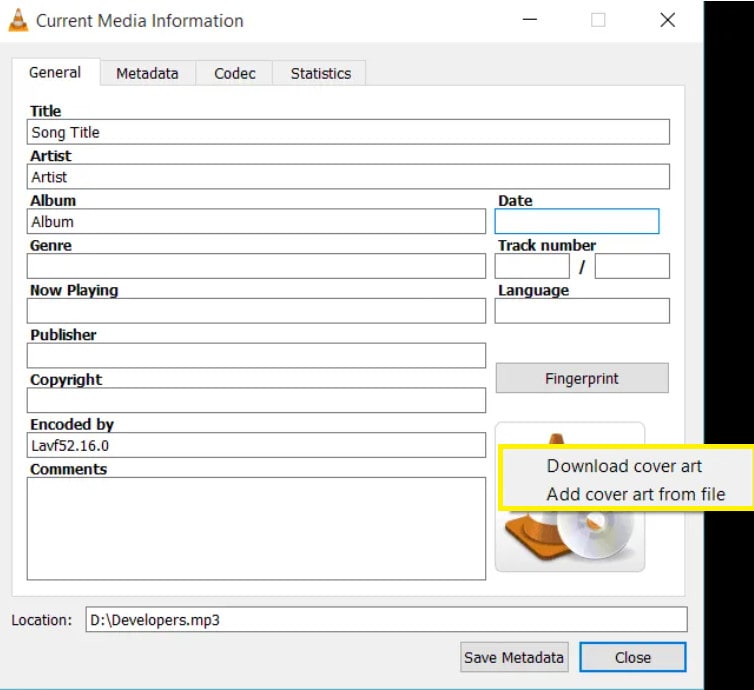
Le informazioni verranno salvate automaticamente e la miniatura verrà modificata all'apertura del file.
Punti importanti.
È possibile utilizzare qualsiasi altro editor video per modificare la miniatura del video, ma occorre tenere presente alcuni punti.
- Le miniature devono essere aggiunte all'inizio del video.
- La miniatura deve avere una durata di pochi secondi in modo che google drive la consideri un'immagine di copertina.
- Funziona per i video brevi, ma può essere applicato anche ai video lunghi.
- Utilizzate un'immagine HD di alta qualità per la miniatura, in modo che Google Drive possa accettarla come immagine di valore per la miniatura.
- Le miniature devono essere caricate in formato PNG, GIF o JPG
- Il rapporto dell'immagine deve essere 16:9 e la risoluzione 1920x1080 pixel per PNG e JPG e 960x480 pixel per le GIF.
- La dimensione massima del file deve essere
- La larghezza minima deve essere di 220 pixel.
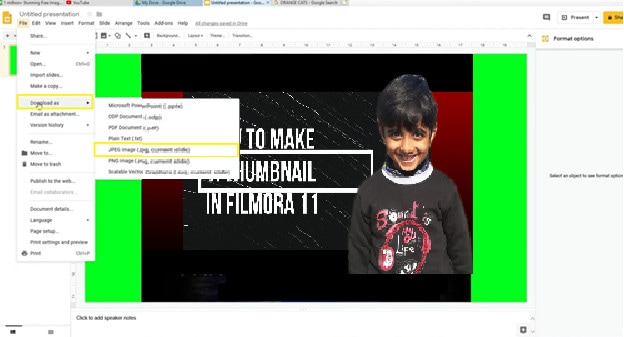
Anche dopo aver tenuto d'occhio questi punti importanti, google drive a volte non mostra la miniatura come foto di copertina.
Conclusione.
Nell'articolo precedente, ho discusso un paio di modi diversi per aggiungere una miniatura del video e caricarla su Google Drive. Personalmente consiglio Wonder Share Filmora 11 per creare e modificare le miniature dei video, poiché è uno strumento molto potente e semplice.

Il programma di montaggio video potenziato dall'IA, superpotente e facile da usare per tutti i creatori.
Provalo Gratis Provalo Gratis Provalo Gratis




